PUN 2 का उपयोग करके यूनिटी में एक मल्टीप्लेयर गेम बनाएं
क्या आपने कभी सोचा है कि Unity के अंदर एक मल्टीप्लेयर गेम बनाने में क्या लगता है?
एकल-खिलाड़ी गेम के विपरीत, मल्टीप्लेयर गेम के लिए एक रिमोट सर्वर की आवश्यकता होती है जो ब्रिज की भूमिका निभाता है, जिससे गेम क्लाइंट एक-दूसरे के साथ संवाद कर सकते हैं।
आजकल अनेक सेवाएँ सर्वर होस्टिंग का ध्यान रखती हैं। ऐसी ही एक सेवा है फोटॉन नेटवर्क, जिसका उपयोग हम इस ट्यूटोरियल के लिए करेंगे।
PUN 2 उनके एपीआई की नवीनतम रिलीज़ है जिसे पुराने संस्करण की तुलना में काफी बेहतर बनाया गया है।
इस पोस्ट में, हम आवश्यक फ़ाइलों को डाउनलोड करना, फोटॉन ऐपआईडी सेट करना और एक सरल मल्टीप्लेयर उदाहरण प्रोग्रामिंग करना सीखेंगे।
Unity इस ट्यूटोरियल में प्रयुक्त संस्करण: Unity 2018.3.0f2 (64-बिट)
भाग 1: PUN 2 की स्थापना
पहला चरण Asset Store से PUN 2 पैकेज डाउनलोड करना है। इसमें मल्टीप्लेयर एकीकरण के लिए आवश्यक सभी स्क्रिप्ट और फ़ाइलें शामिल हैं।
- अपना Unity प्रोजेक्ट खोलें फिर Asset Store पर जाएं: (विंडो -> जनरल -> एसेटस्टोर) या Ctrl+9 दबाएं
- "PUN 2- निःशुल्क" खोजें, फिर पहले परिणाम पर क्लिक करें या यहां क्लिक करें
- डाउनलोड समाप्त होने के बाद PUN 2 पैकेज आयात करें
![]()
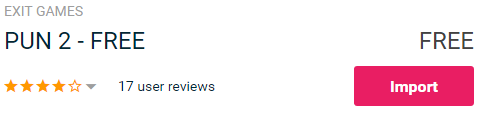
- पैकेज आयात होने के बाद आपको एक फोटॉन ऐप आईडी बनानी होगी, यह उनकी वेबसाइट पर किया जाता है: https://www.photonengine.com/
- एक नया खाता बनाएं (या अपने मौजूदा खाते में लॉग इन करें)
- प्रोफ़ाइल आइकन और फिर "Your Applications" पर क्लिक करके एप्लिकेशन पृष्ठ पर जाएं या इस लिंक का अनुसरण करें: https://dashboard.photonengine.com/en-US/PublicCloud
- एप्लिकेशन पृष्ठ पर क्लिक करें "Create new app"
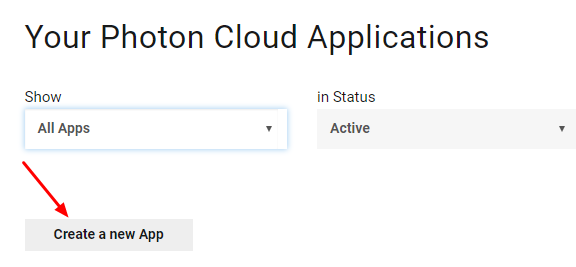
- निर्माण पृष्ठ पर, फोटॉन प्रकार के लिए "Photon Realtime" चुनें और नाम के लिए, कोई भी नाम टाइप करें और फिर क्लिक करें "Create"
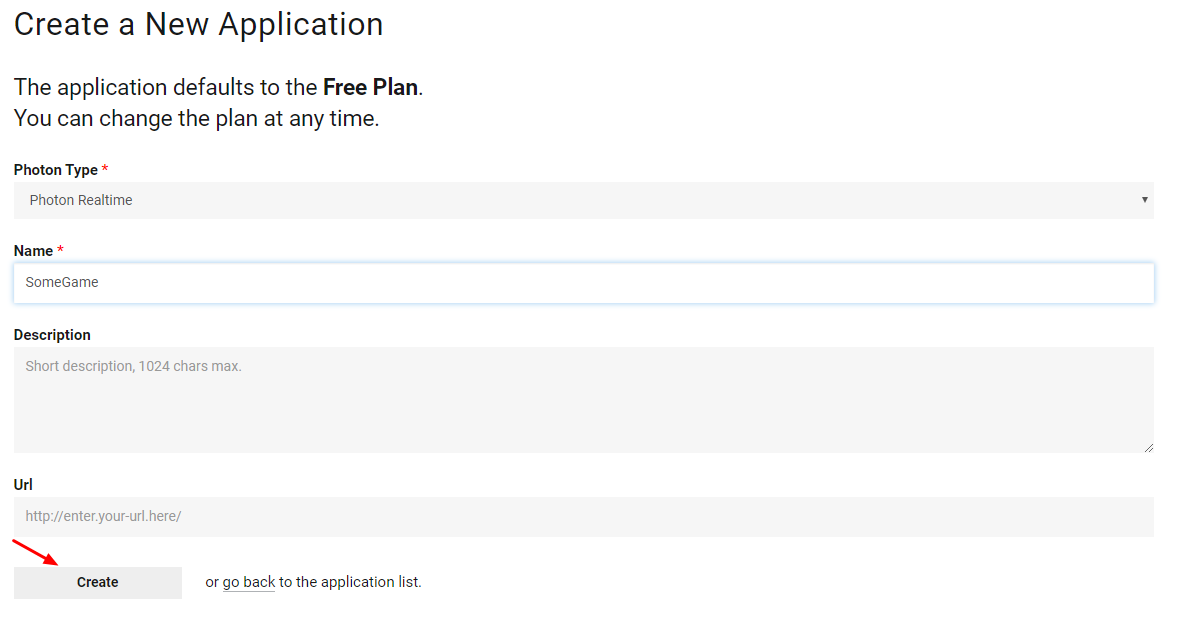
जैसा कि आप देख सकते हैं, एप्लिकेशन निःशुल्क योजना पर डिफ़ॉल्ट है। आप मूल्य निर्धारण योजनाओं के बारे में अधिक यहां पढ़ सकते हैं
- एक बार एप्लिकेशन बन जाने के बाद, ऐप नाम के नीचे स्थित ऐप आईडी को कॉपी करें

- अपने Unity प्रोजेक्ट पर वापस जाएँ फिर विंडो -> फोटॉन Unity नेटवर्किंग -> PUN विज़ार्ड पर जाएँ
- PUN विज़ार्ड में "Setup Project" पर क्लिक करें, अपनी ऐप आईडी पेस्ट करें और फिर क्लिक करें "Setup Project"
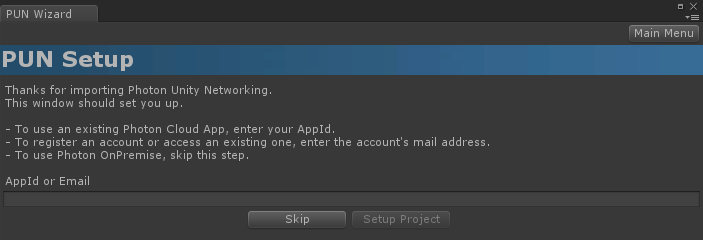
- PUN 2 अब तैयार है!
भाग 2: एक मल्टीप्लेयर गेम बनाना
अब आइए उस हिस्से पर चलते हैं जहां हम वास्तव में एक मल्टीप्लेयर गेम बनाते हैं।
PUN 2 में मल्टीप्लेयर को जिस तरह से प्रबंधित किया जाता है वह है:
- सबसे पहले, हम फोटॉन क्षेत्र (उदा. यूएसए पूर्व, यूरोप, एशिया, आदि) से जुड़ते हैं जिसे लॉबी के नाम से भी जाना जाता है।
- एक बार लॉबी में, हम क्षेत्र में बनाए गए सभी कमरों का अनुरोध करते हैं, और फिर हम या तो किसी एक कमरे में शामिल हो सकते हैं या अपना खुद का कमरा बना सकते हैं।
- रूम में शामिल होने के बाद हम रूम से जुड़े खिलाड़ियों की एक सूची का अनुरोध करते हैं और उनके प्लेयर इंस्टेंस को इंस्टेंट करते हैं, जिसे बाद में फोटोनव्यू के माध्यम से उनके स्थानीय इंस्टेंस के साथ सिंक किया जाता है।
- जब कोई कक्ष छोड़ता है, तो उसका उदाहरण नष्ट हो जाता है और उसे खिलाड़ी सूची से हटा दिया जाता है।
1. लॉबी की स्थापना
आइए एक लॉबी दृश्य बनाकर शुरुआत करें जिसमें लॉबी तर्क शामिल होगा (मौजूदा कमरों को ब्राउज़ करना, नए कमरे बनाना, आदि):
- एक नई C# स्क्रिप्ट बनाएं और इसे PUN2_GameLobby नाम दें
- एक नया दृश्य बनाएं और उसे कॉल करें "GameLobby"
- गेमलॉबी दृश्य में एक नया गेमऑब्जेक्ट बनाएं। इसे "_GameLobby" पर कॉल करें और इसे PUN2_GameLobby स्क्रिप्ट असाइन करें
अब PUN2_GameLobby स्क्रिप्ट खोलें:
सबसे पहले, हम स्क्रिप्ट की शुरुआत में नीचे दी गई पंक्तियों को जोड़कर फोटॉन नेमस्पेस आयात करते हैं:
using Photon.Pun;
using Photon.Realtime;साथ ही जारी रखने से पहले, हमें डिफ़ॉल्ट MonoBehaviour को MonoBehaviourPunCallbacks से बदलना होगा। फोटॉन कॉलबैक का उपयोग करने में सक्षम होने के लिए यह चरण आवश्यक है:
public class PUN2_GameLobby : MonoBehaviourPunCallbacksअगला, हम आवश्यक चर बनाते हैं:
//Our player name
string playerName = "Player 1";
//Users are separated from each other by gameversion (which allows you to make breaking changes).
string gameVersion = "0.9";
//The list of created rooms
List<RoomInfo> createdRooms = new List<RoomInfo>();
//Use this name when creating a Room
string roomName = "Room 1";
Vector2 roomListScroll = Vector2.zero;
bool joiningRoom = false;फिर हम शून्य प्रारंभ() में ConnectUsingSettings() को कॉल करते हैं। इसका मतलब है कि जैसे ही गेम खुलता है, यह फोटॉन सर्वर से कनेक्ट हो जाता है:
// Use this for initialization
void Start()
{
//This makes sure we can use PhotonNetwork.LoadLevel() on the master client and all clients in the same room sync their level automatically
PhotonNetwork.AutomaticallySyncScene = true;
if (!PhotonNetwork.IsConnected)
{
//Set the App version before connecting
PhotonNetwork.PhotonServerSettings.AppSettings.AppVersion = gameVersion;
// Connect to the photon master-server. We use the settings saved in PhotonServerSettings (a .asset file in this project)
PhotonNetwork.ConnectUsingSettings();
}
}यह जानने के लिए कि क्या फोटॉन से कनेक्शन सफल था, हमें इन कॉलबैक को लागू करने की आवश्यकता है: OnDisconnected(DisconnectCause Reason), OnConnectedToMaster(), OnRoomListUpdate(List<RoomInfo>roomList)
public override void OnDisconnected(DisconnectCause cause)
{
Debug.Log("OnFailedToConnectToPhoton. StatusCode: " + cause.ToString() + " ServerAddress: " + PhotonNetwork.ServerAddress);
}
public override void OnConnectedToMaster()
{
Debug.Log("OnConnectedToMaster");
//After we connected to Master server, join the Lobby
PhotonNetwork.JoinLobby(TypedLobby.Default);
}
public override void OnRoomListUpdate(List<RoomInfo> roomList)
{
Debug.Log("We have received the Room list");
//After this callback, update the room list
createdRooms = roomList;
}अगला यूआई भाग है, जहां रूम ब्राउज़िंग और रूम निर्माण किया जाता है:
void OnGUI()
{
GUI.Window(0, new Rect(Screen.width / 2 - 450, Screen.height / 2 - 200, 900, 400), LobbyWindow, "Lobby");
}
void LobbyWindow(int index)
{
//Connection Status and Room creation Button
GUILayout.BeginHorizontal();
GUILayout.Label("Status: " + PhotonNetwork.NetworkClientState);
if (joiningRoom || !PhotonNetwork.IsConnected || PhotonNetwork.NetworkClientState != ClientState.JoinedLobby)
{
GUI.enabled = false;
}
GUILayout.FlexibleSpace();
//Room name text field
roomName = GUILayout.TextField(roomName, GUILayout.Width(250));
if (GUILayout.Button("Create Room", GUILayout.Width(125)))
{
if (roomName != "")
{
joiningRoom = true;
RoomOptions roomOptions = new RoomOptions();
roomOptions.IsOpen = true;
roomOptions.IsVisible = true;
roomOptions.MaxPlayers = (byte)10; //Set any number
PhotonNetwork.JoinOrCreateRoom(roomName, roomOptions, TypedLobby.Default);
}
}
GUILayout.EndHorizontal();
//Scroll through available rooms
roomListScroll = GUILayout.BeginScrollView(roomListScroll, true, true);
if (createdRooms.Count == 0)
{
GUILayout.Label("No Rooms were created yet...");
}
else
{
for (int i = 0; i < createdRooms.Count; i++)
{
GUILayout.BeginHorizontal("box");
GUILayout.Label(createdRooms[i].Name, GUILayout.Width(400));
GUILayout.Label(createdRooms[i].PlayerCount + "/" + createdRooms[i].MaxPlayers);
GUILayout.FlexibleSpace();
if (GUILayout.Button("Join Room"))
{
joiningRoom = true;
//Set our Player name
PhotonNetwork.NickName = playerName;
//Join the Room
PhotonNetwork.JoinRoom(createdRooms[i].Name);
}
GUILayout.EndHorizontal();
}
}
GUILayout.EndScrollView();
//Set player name and Refresh Room button
GUILayout.BeginHorizontal();
GUILayout.Label("Player Name: ", GUILayout.Width(85));
//Player name text field
playerName = GUILayout.TextField(playerName, GUILayout.Width(250));
GUILayout.FlexibleSpace();
GUI.enabled = (PhotonNetwork.NetworkClientState == ClientState.JoinedLobby || PhotonNetwork.NetworkClientState == ClientState.Disconnected) && !joiningRoom;
if (GUILayout.Button("Refresh", GUILayout.Width(100)))
{
if (PhotonNetwork.IsConnected)
{
//Re-join Lobby to get the latest Room list
PhotonNetwork.JoinLobby(TypedLobby.Default);
}
else
{
//We are not connected, estabilish a new connection
PhotonNetwork.ConnectUsingSettings();
}
}
GUILayout.EndHorizontal();
if (joiningRoom)
{
GUI.enabled = true;
GUI.Label(new Rect(900 / 2 - 50, 400 / 2 - 10, 100, 20), "Connecting...");
}
}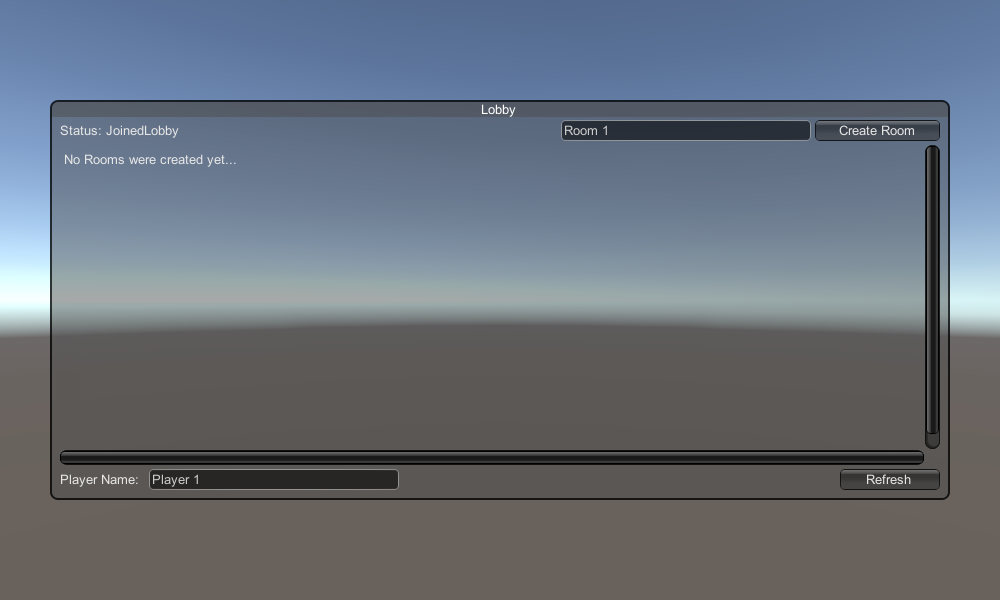
और अंत में, हम अन्य 4 कॉलबैक लागू करते हैं: OnCreateRoomFaired(छोटा रिटर्नकोड, स्ट्रिंग संदेश), OnJoinRoomFaired(छोटा रिटर्नकोड, स्ट्रिंग संदेश), OnCreateRoom(), और OnJoinedRoom().
इन कॉलबैक का उपयोग यह निर्धारित करने के लिए किया जाता है कि क्या हम रूम में शामिल हुए/बनाए गए या कनेक्शन के दौरान कोई समस्या थी या नहीं।
यहाँ अंतिम PUN2_GameLobby.cs स्क्रिप्ट है:
using System.Collections.Generic;
using UnityEngine;
using Photon.Pun;
using Photon.Realtime;
public class PUN2_GameLobby : MonoBehaviourPunCallbacks
{
//Our player name
string playerName = "Player 1";
//Users are separated from each other by gameversion (which allows you to make breaking changes).
string gameVersion = "0.9";
//The list of created rooms
List<RoomInfo> createdRooms = new List<RoomInfo>();
//Use this name when creating a Room
string roomName = "Room 1";
Vector2 roomListScroll = Vector2.zero;
bool joiningRoom = false;
// Use this for initialization
void Start()
{
//This makes sure we can use PhotonNetwork.LoadLevel() on the master client and all clients in the same room sync their level automatically
PhotonNetwork.AutomaticallySyncScene = true;
if (!PhotonNetwork.IsConnected)
{
//Set the App version before connecting
PhotonNetwork.PhotonServerSettings.AppSettings.AppVersion = gameVersion;
// Connect to the photon master-server. We use the settings saved in PhotonServerSettings (a .asset file in this project)
PhotonNetwork.ConnectUsingSettings();
}
}
public override void OnDisconnected(DisconnectCause cause)
{
Debug.Log("OnFailedToConnectToPhoton. StatusCode: " + cause.ToString() + " ServerAddress: " + PhotonNetwork.ServerAddress);
}
public override void OnConnectedToMaster()
{
Debug.Log("OnConnectedToMaster");
//After we connected to Master server, join the Lobby
PhotonNetwork.JoinLobby(TypedLobby.Default);
}
public override void OnRoomListUpdate(List<RoomInfo> roomList)
{
Debug.Log("We have received the Room list");
//After this callback, update the room list
createdRooms = roomList;
}
void OnGUI()
{
GUI.Window(0, new Rect(Screen.width / 2 - 450, Screen.height / 2 - 200, 900, 400), LobbyWindow, "Lobby");
}
void LobbyWindow(int index)
{
//Connection Status and Room creation Button
GUILayout.BeginHorizontal();
GUILayout.Label("Status: " + PhotonNetwork.NetworkClientState);
if (joiningRoom || !PhotonNetwork.IsConnected || PhotonNetwork.NetworkClientState != ClientState.JoinedLobby)
{
GUI.enabled = false;
}
GUILayout.FlexibleSpace();
//Room name text field
roomName = GUILayout.TextField(roomName, GUILayout.Width(250));
if (GUILayout.Button("Create Room", GUILayout.Width(125)))
{
if (roomName != "")
{
joiningRoom = true;
RoomOptions roomOptions = new RoomOptions();
roomOptions.IsOpen = true;
roomOptions.IsVisible = true;
roomOptions.MaxPlayers = (byte)10; //Set any number
PhotonNetwork.JoinOrCreateRoom(roomName, roomOptions, TypedLobby.Default);
}
}
GUILayout.EndHorizontal();
//Scroll through available rooms
roomListScroll = GUILayout.BeginScrollView(roomListScroll, true, true);
if (createdRooms.Count == 0)
{
GUILayout.Label("No Rooms were created yet...");
}
else
{
for (int i = 0; i < createdRooms.Count; i++)
{
GUILayout.BeginHorizontal("box");
GUILayout.Label(createdRooms[i].Name, GUILayout.Width(400));
GUILayout.Label(createdRooms[i].PlayerCount + "/" + createdRooms[i].MaxPlayers);
GUILayout.FlexibleSpace();
if (GUILayout.Button("Join Room"))
{
joiningRoom = true;
//Set our Player name
PhotonNetwork.NickName = playerName;
//Join the Room
PhotonNetwork.JoinRoom(createdRooms[i].Name);
}
GUILayout.EndHorizontal();
}
}
GUILayout.EndScrollView();
//Set player name and Refresh Room button
GUILayout.BeginHorizontal();
GUILayout.Label("Player Name: ", GUILayout.Width(85));
//Player name text field
playerName = GUILayout.TextField(playerName, GUILayout.Width(250));
GUILayout.FlexibleSpace();
GUI.enabled = (PhotonNetwork.NetworkClientState == ClientState.JoinedLobby || PhotonNetwork.NetworkClientState == ClientState.Disconnected) && !joiningRoom;
if (GUILayout.Button("Refresh", GUILayout.Width(100)))
{
if (PhotonNetwork.IsConnected)
{
//Re-join Lobby to get the latest Room list
PhotonNetwork.JoinLobby(TypedLobby.Default);
}
else
{
//We are not connected, estabilish a new connection
PhotonNetwork.ConnectUsingSettings();
}
}
GUILayout.EndHorizontal();
if (joiningRoom)
{
GUI.enabled = true;
GUI.Label(new Rect(900 / 2 - 50, 400 / 2 - 10, 100, 20), "Connecting...");
}
}
public override void OnCreateRoomFailed(short returnCode, string message)
{
Debug.Log("OnCreateRoomFailed got called. This can happen if the room exists (even if not visible). Try another room name.");
joiningRoom = false;
}
public override void OnJoinRoomFailed(short returnCode, string message)
{
Debug.Log("OnJoinRoomFailed got called. This can happen if the room is not existing or full or closed.");
joiningRoom = false;
}
public override void OnJoinRandomFailed(short returnCode, string message)
{
Debug.Log("OnJoinRandomFailed got called. This can happen if the room is not existing or full or closed.");
joiningRoom = false;
}
public override void OnCreatedRoom()
{
Debug.Log("OnCreatedRoom");
//Set our player name
PhotonNetwork.NickName = playerName;
//Load the Scene called GameLevel (Make sure it's added to build settings)
PhotonNetwork.LoadLevel("GameLevel");
}
public override void OnJoinedRoom()
{
Debug.Log("OnJoinedRoom");
}
}2. प्लेयर प्रीफ़ैब बनाना
मल्टीप्लेयर गेम में, प्लेयर इंस्टेंस के 2 पक्ष होते हैं: स्थानीय और रिमोट
एक स्थानीय उदाहरण को स्थानीय रूप से (हमारे द्वारा) नियंत्रित किया जाता है।
दूसरी ओर, एक दूरस्थ उदाहरण, अन्य खिलाड़ी क्या कर रहा है इसका स्थानीय प्रतिनिधित्व है। यह हमारे इनपुट से अप्रभावित रहना चाहिए।
यह निर्धारित करने के लिए कि उदाहरण स्थानीय है या रिमोट, हम PhotonView घटक का उपयोग करते हैं।
फोटोनव्यू एक संदेशवाहक के रूप में कार्य करता है जो उन मानों को प्राप्त और भेजता है जिन्हें सिंक करने की आवश्यकता होती है, उदाहरण के लिए, स्थिति और रोटेशन।
तो आइए प्लेयर इंस्टेंस बनाकर शुरुआत करें (यदि आपके पास पहले से ही प्लेयर इंस्टेंस तैयार है, तो आप इस चरण को छोड़ सकते हैं)।
मेरे मामले में, प्लेयर इंस्टेंस एक साधारण क्यूब होगा जिसे W और S कुंजियों के साथ घुमाया जाएगा और A और D कुंजियों के साथ घुमाया जाएगा।

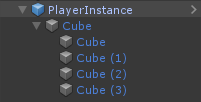
यहाँ एक सरल नियंत्रक स्क्रिप्ट है:
SimplePlayerController.cs
using UnityEngine;
public class SimplePlayerController : MonoBehaviour
{
// Update is called once per frame
void Update()
{
//Move Front/Back
if (Input.GetKey(KeyCode.W))
{
transform.Translate(transform.forward * Time.deltaTime * 2.45f, Space.World);
}
else if (Input.GetKey(KeyCode.S))
{
transform.Translate(-transform.forward * Time.deltaTime * 2.45f, Space.World);
}
//Rotate Left/Right
if (Input.GetKey(KeyCode.A))
{
transform.Rotate(new Vector3(0, -14, 0) * Time.deltaTime * 4.5f, Space.Self);
}
else if (Input.GetKey(KeyCode.D))
{
transform.Rotate(new Vector3(0, 14, 0) * Time.deltaTime * 4.5f, Space.Self);
}
}
}अगला चरण एक PhotonView घटक जोड़ना है।
- प्लेयर इंस्टेंस में एक PhotonView घटक जोड़ें।
- एक नई C# स्क्रिप्ट बनाएं और इसे PUN2_PlayerSync नाम दें (इस स्क्रिप्ट का उपयोग PhotonView के माध्यम से संचार करने के लिए किया जाएगा)।
PUN2_PlayerSync स्क्रिप्ट खोलें:
PUN2_PlayerSync में सबसे पहले हमें एक Photon.Pun नेमस्पेस जोड़ना होगा और MonoBehaviour को MonoBehaviourPun से बदलना होगा और IPunObservable इंटरफ़ेस भी जोड़ना होगा।
GetComponent<PhotonView>() का उपयोग करने के बजाय, कैश्ड फोटॉनव्यू वेरिएबल का उपयोग करने में सक्षम होने के लिए MonoBehaviourPun आवश्यक है।
using UnityEngine;
using Photon.Pun;
public class PUN2_PlayerSync : MonoBehaviourPun, IPunObservableउसके बाद, हम सभी आवश्यक चर बनाने के लिए आगे बढ़ सकते हैं:
//List of the scripts that should only be active for the local player (ex. PlayerController, MouseLook etc.)
public MonoBehaviour[] localScripts;
//List of the GameObjects that should only be active for the local player (ex. Camera, AudioListener etc.)
public GameObject[] localObjects;
//Values that will be synced over network
Vector3 latestPos;
Quaternion latestRot;फिर शून्य स्टार्ट() में, हम फोटोनव्यू.इसमाइन का उपयोग करके जांचते हैं कि प्लेयर स्थानीय है या रिमोट:
// Use this for initialization
void Start()
{
if (photonView.IsMine)
{
//Player is local
}
else
{
//Player is Remote, deactivate the scripts and object that should only be enabled for the local player
for (int i = 0; i < localScripts.Length; i++)
{
localScripts[i].enabled = false;
}
for (int i = 0; i < localObjects.Length; i++)
{
localObjects[i].SetActive(false);
}
}
}वास्तविक सिंक्रनाइज़ेशन PhotonView के कॉलबैक के माध्यम से किया जाता है: OnPhotonSerializeView(PhotonStream स्ट्रीम, PhotonMessageInfo जानकारी):
public void OnPhotonSerializeView(PhotonStream stream, PhotonMessageInfo info)
{
if (stream.IsWriting)
{
//We own this player: send the others our data
stream.SendNext(transform.position);
stream.SendNext(transform.rotation);
}
else
{
//Network player, receive data
latestPos = (Vector3)stream.ReceiveNext();
latestRot = (Quaternion)stream.ReceiveNext();
}
}इस मामले में, हम केवल प्लेयर की स्थिति और रोटेशन भेजते हैं, लेकिन आप उच्च आवृत्ति पर नेटवर्क पर सिंक करने के लिए आवश्यक किसी भी मान को भेजने के लिए उपरोक्त उदाहरण का उपयोग कर सकते हैं।
प्राप्त मानों को फिर शून्य अद्यतन() में लागू किया जाता है:
// Update is called once per frame
void Update()
{
if (!photonView.IsMine)
{
//Update remote player (smooth this, this looks good, at the cost of some accuracy)
transform.position = Vector3.Lerp(transform.position, latestPos, Time.deltaTime * 5);
transform.rotation = Quaternion.Lerp(transform.rotation, latestRot, Time.deltaTime * 5);
}
}
}यहाँ अंतिम PUN2_PlayerSync.cs स्क्रिप्ट है:
using UnityEngine;
using Photon.Pun;
public class PUN2_PlayerSync : MonoBehaviourPun, IPunObservable
{
//List of the scripts that should only be active for the local player (ex. PlayerController, MouseLook etc.)
public MonoBehaviour[] localScripts;
//List of the GameObjects that should only be active for the local player (ex. Camera, AudioListener etc.)
public GameObject[] localObjects;
//Values that will be synced over network
Vector3 latestPos;
Quaternion latestRot;
// Use this for initialization
void Start()
{
if (photonView.IsMine)
{
//Player is local
}
else
{
//Player is Remote, deactivate the scripts and object that should only be enabled for the local player
for (int i = 0; i < localScripts.Length; i++)
{
localScripts[i].enabled = false;
}
for (int i = 0; i < localObjects.Length; i++)
{
localObjects[i].SetActive(false);
}
}
}
public void OnPhotonSerializeView(PhotonStream stream, PhotonMessageInfo info)
{
if (stream.IsWriting)
{
//We own this player: send the others our data
stream.SendNext(transform.position);
stream.SendNext(transform.rotation);
}
else
{
//Network player, receive data
latestPos = (Vector3)stream.ReceiveNext();
latestRot = (Quaternion)stream.ReceiveNext();
}
}
// Update is called once per frame
void Update()
{
if (!photonView.IsMine)
{
//Update remote player (smooth this, this looks good, at the cost of some accuracy)
transform.position = Vector3.Lerp(transform.position, latestPos, Time.deltaTime * 5);
transform.rotation = Quaternion.Lerp(transform.rotation, latestRot, Time.deltaTime * 5);
}
}
}आइए अब एक नव निर्मित स्क्रिप्ट असाइन करें:
- PUN2_PlayerSync स्क्रिप्ट को प्लेयरइंस्टेंस में संलग्न करें।
- PUN2_PlayerSync को PhotonView अवलोकनित घटकों में खींचें और छोड़ें।
- SimplePlayerController को "Local Scripts" पर असाइन करें और GameObjects (जिसे आप रिमोट प्लेयर्स के लिए निष्क्रिय करना चाहते हैं) को असाइन करें "Local Objects"
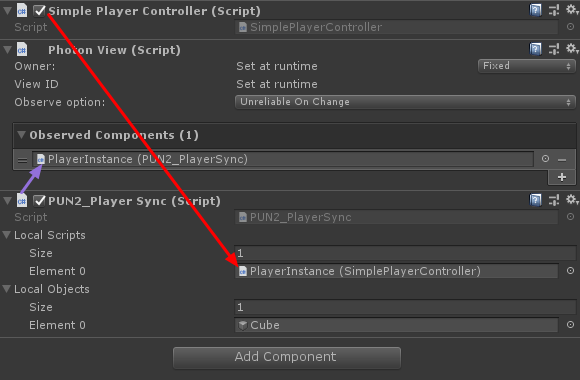
- प्लेयरइंस्टेंस को प्रीफैब में सहेजें और इसे रिसोर्सेज नामक फ़ोल्डर में ले जाएं (यदि ऐसा कोई फ़ोल्डर नहीं है, तो एक बनाएं)। नेटवर्क पर मल्टीप्लेयर ऑब्जेक्ट्स को उत्पन्न करने में सक्षम होने के लिए यह कदम आवश्यक है।
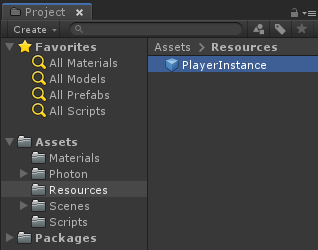
3. गेम लेवल बनाना
गेमलेवल एक दृश्य है जिसे रूम में शामिल होने के बाद लोड किया जाता है और यहीं पर सारी कार्रवाई होती है।
- एक नया दृश्य बनाएं और इसे "GameLevel" कहें (या यदि आप एक अलग नाम रखना चाहते हैं, तो इस पंक्ति में नाम बदलना सुनिश्चित करें PhotonNetwork.LoadLevel('GameLevel'); PUN2_GameLobby.cs पर)।
मेरे मामले में, मैं एक विमान के साथ एक साधारण दृश्य का उपयोग करूंगा:
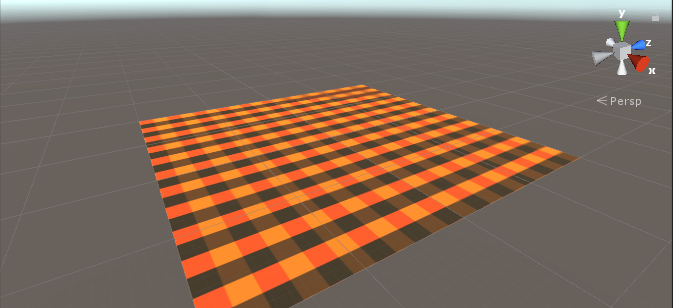
- अब एक नई स्क्रिप्ट बनाएं और इसे PUN2_RoomController नाम दें (यह स्क्रिप्ट रूम के अंदर के तर्क को संभालेगी, जैसे खिलाड़ियों को तैयार करना, खिलाड़ियों की सूची दिखाना आदि)।
PUN2_RoomController स्क्रिप्ट खोलें:
PUN2_GameLobby की तरह ही हम फोटॉन नेमस्पेस जोड़कर और MonoBehaviour को MonoBehaviourPunCallbacks से प्रतिस्थापित करके शुरू करते हैं:
using UnityEngine;
using Photon.Pun;
public class PUN2_RoomController : MonoBehaviourPunCallbacksअब आवश्यक वेरिएबल जोड़ें:
//Player instance prefab, must be located in the Resources folder
public GameObject playerPrefab;
//Player spawn point
public Transform spawnPoint;प्लेयर प्रीफ़ैब को इंस्टेंट करने के लिए हम PhotonNetwork.Instantiate का उपयोग कर रहे हैं:
// Use this for initialization
void Start()
{
//In case we started this demo with the wrong scene being active, simply load the menu scene
if (PhotonNetwork.CurrentRoom == null)
{
Debug.Log("Is not in the room, returning back to Lobby");
UnityEngine.SceneManagement.SceneManager.LoadScene("GameLobby");
return;
}
//We're in a room. spawn a character for the local player. it gets synced by using PhotonNetwork.Instantiate
PhotonNetwork.Instantiate(playerPrefab.name, spawnPoint.position, Quaternion.identity, 0);
}और "Leave Room" बटन के साथ एक सरल यूआई और कुछ अतिरिक्त तत्व जैसे कमरे का नाम और जुड़े हुए खिलाड़ियों की सूची:
void OnGUI()
{
if (PhotonNetwork.CurrentRoom == null)
return;
//Leave this Room
if (GUI.Button(new Rect(5, 5, 125, 25), "Leave Room"))
{
PhotonNetwork.LeaveRoom();
}
//Show the Room name
GUI.Label(new Rect(135, 5, 200, 25), PhotonNetwork.CurrentRoom.Name);
//Show the list of the players connected to this Room
for (int i = 0; i < PhotonNetwork.PlayerList.Length; i++)
{
//Show if this player is a Master Client. There can only be one Master Client per Room so use this to define the authoritative logic etc.)
string isMasterClient = (PhotonNetwork.PlayerList[i].IsMasterClient ? ": MasterClient" : "");
GUI.Label(new Rect(5, 35 + 30 * i, 200, 25), PhotonNetwork.PlayerList[i].NickName + isMasterClient);
}
}अंत में, हम OnLeftRoom() नामक एक और PhotonNetwork कॉलबैक लागू करते हैं, जिसे कक्ष छोड़ने पर कहा जाता है:
public override void OnLeftRoom()
{
//We have left the Room, return back to the GameLobby
UnityEngine.SceneManagement.SceneManager.LoadScene("GameLobby");
}यहां अंतिम PUN2_RoomController.cs स्क्रिप्ट हैं:
using UnityEngine;
using Photon.Pun;
public class PUN2_RoomController : MonoBehaviourPunCallbacks
{
//Player instance prefab, must be located in the Resources folder
public GameObject playerPrefab;
//Player spawn point
public Transform spawnPoint;
// Use this for initialization
void Start()
{
//In case we started this demo with the wrong scene being active, simply load the menu scene
if (PhotonNetwork.CurrentRoom == null)
{
Debug.Log("Is not in the room, returning back to Lobby");
UnityEngine.SceneManagement.SceneManager.LoadScene("GameLobby");
return;
}
//We're in a room. spawn a character for the local player. it gets synced by using PhotonNetwork.Instantiate
PhotonNetwork.Instantiate(playerPrefab.name, spawnPoint.position, Quaternion.identity, 0);
}
void OnGUI()
{
if (PhotonNetwork.CurrentRoom == null)
return;
//Leave this Room
if (GUI.Button(new Rect(5, 5, 125, 25), "Leave Room"))
{
PhotonNetwork.LeaveRoom();
}
//Show the Room name
GUI.Label(new Rect(135, 5, 200, 25), PhotonNetwork.CurrentRoom.Name);
//Show the list of the players connected to this Room
for (int i = 0; i < PhotonNetwork.PlayerList.Length; i++)
{
//Show if this player is a Master Client. There can only be one Master Client per Room so use this to define the authoritative logic etc.)
string isMasterClient = (PhotonNetwork.PlayerList[i].IsMasterClient ? ": MasterClient" : "");
GUI.Label(new Rect(5, 35 + 30 * i, 200, 25), PhotonNetwork.PlayerList[i].NickName + isMasterClient);
}
}
public override void OnLeftRoom()
{
//We have left the Room, return back to the GameLobby
UnityEngine.SceneManagement.SceneManager.LoadScene("GameLobby");
}
}- 'GameLevel' दृश्य में एक नया गेमऑब्जेक्ट बनाएं और उसे कॉल करें "_RoomController"
- _RoomController ऑब्जेक्ट में PUN2_RoomController स्क्रिप्ट संलग्न करें
- प्लेयरइंस्टेंस प्रीफ़ैब और स्पॉनप्वाइंट ट्रांसफ़ॉर्म को इसमें असाइन करें और फिर सीन को सेव करें
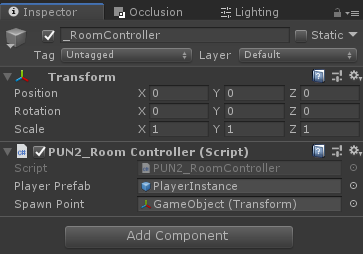
- बिल्ड सेटिंग्स में मेनमेनू और गेमलेवल दोनों जोड़ें।

4. एक परीक्षण बिल्ड बनाना
अब इसका निर्माण करने और उसका परीक्षण करने का समय आ गया है:
सब कुछ उम्मीद के मुताबिक काम करता है!
बक्शीश
आरपीसी
PUN 2 में, RPC का मतलब रिमोट प्रोसीजर कॉल है, इसका उपयोग रिमोट क्लाइंट पर एक फ़ंक्शन को कॉल करने के लिए किया जाता है जो एक ही कमरे में हैं (आप इसके बारे में अधिक पढ़ सकते हैं यहां)।
आरपीसी के कई उपयोग हैं, उदाहरण के लिए, मान लें कि आपको रूम के सभी खिलाड़ियों को एक चैट संदेश भेजने की आवश्यकता है। आरपीसी के साथ, ऐसा करना आसान है:
[PunRPC]
void ChatMessage(string senderName, string messageText)
{
Debug.Log(string.Format("{0}: {1}", senderName, messageText));
}फ़ंक्शन से पहले [PunRPC] पर ध्यान दें। यदि आप RPCs के माध्यम से फ़ंक्शन को कॉल करने की योजना बना रहे हैं तो यह विशेषता आवश्यक है।
RPC के रूप में चिह्नित फ़ंक्शन को कॉल करने के लिए, आपको एक PhotonView की आवश्यकता है। उदाहरण कॉल:
PhotonView photonView = PhotonView.Get(this);
photonView.RPC("ChatMessage", RpcTarget.All, PhotonNetwork.playerName, "Some message");प्रो टिप: यदि आप अपनी स्क्रिप्ट में MonoBehaviour को MonoBehaviourPun या MonoBehaviourPunCallbacks से बदलते हैं, तो आप PhotonView.Get() को छोड़ सकते हैं और सीधे PhotonView.RPC() का उपयोग कर सकते हैं।
कस्टम गुण
PUN 2 में, कस्टम प्रॉपर्टीज़ एक हैशटेबल है जिसे किसी प्लेयर या रूम को सौंपा जा सकता है।
यह तब उपयोगी होता है जब आपको लगातार डेटा सेट करने की आवश्यकता होती है जिसे बार-बार बदलने की आवश्यकता नहीं होती है (उदा. प्लेयर टीम का नाम, रूम गेम मोड, आदि)।
सबसे पहले, आपको एक हैशटेबल को परिभाषित करना होगा, जो स्क्रिप्ट की शुरुआत में नीचे दी गई पंक्ति जोड़कर किया जाता है:
//Replace default Hashtables with Photon hashtables
using Hashtable = ExitGames.Client.Photon.Hashtable;नीचे दिया गया उदाहरण "GameMode" और "AnotherProperty" नामक कक्ष गुण सेट करता है:
//Set Room properties (Only Master Client is allowed to set Room properties)
if (PhotonNetwork.IsMasterClient)
{
Hashtable setRoomProperties = new Hashtable();
setRoomProperties.Add("GameMode", "FFA");
setRoomProperties.Add("AnotherProperty", "Test");
PhotonNetwork.CurrentRoom.SetCustomProperties(setRoomProperties);
}
//Will print "FFA"
print((string)PhotonNetwork.CurrentRoom.CustomProperties["GameMode"]);
//Will print "Test"
print((string)PhotonNetwork.CurrentRoom.CustomProperties["AnotherProperty"]);प्लेयर गुण समान रूप से सेट किए गए हैं:
Hashtable setPlayerProperties = new Hashtable();
setPlayerProperties.Add("PlayerHP", (float)100);
PhotonNetwork.LocalPlayer.SetCustomProperties(setPlayerProperties);
print((float)PhotonNetwork.LocalPlayer.CustomProperties["PlayerHP"]);किसी विशिष्ट संपत्ति को हटाने के लिए बस उसका मान शून्य पर सेट करें।
Hashtable setPlayerProperties = new Hashtable();
setPlayerProperties.Add("PlayerHP", null);
PhotonNetwork.LocalPlayer.SetCustomProperties(setPlayerProperties);अतिरिक्त ट्यूटोरियल: